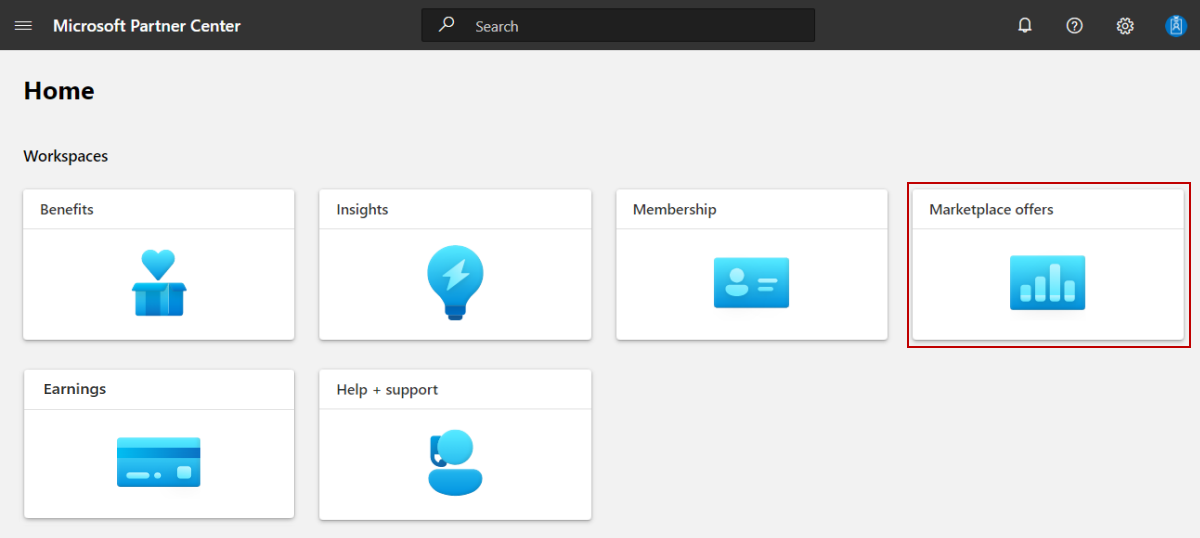Membuat penawaran Aplikasi Operasi Dynamics 365
Artikel ini menjelaskan cara membuat penawaran Dynamics 365 Operations Apps . Jenis penawaran ini adalah layanan perencanaan sumber daya perusahaan (ERP) yang mendukung operasi lanjutan, keuangan, manufaktur, dan manajemen rantai pasokan. Semua penawaran untuk Dynamics 365 melalui proses sertifikasi kami.
Sebelum Anda memulai, buat akun marketplace komersial di Pusat Mitra dan pastikan akun tersebut terdaftar dalam program marketplace komersial.
Sebelum Anda mulai
Sebelum dapat menerbitkan penawaran Dynamics 365 Operations Apps, Anda harus memiliki akun marketplace komersial di Pusat Mitra dan memastikan akun Anda terdaftar dalam program marketplace komersial. Lihat Buat akun marketplace komersial di Pusat Mitra dan Verifikasi informasi akun Anda saat mendaftar di program Pusat Mitra baru.
Tinjau Merencana penawaran Dynamics 365. Ini akan menjelaskan persyaratan teknis untuk penawaran ini dan mencantumkan informasi dan aset yang akan Anda butuhkan saat membuatnya.
Membuat penawaran baru
Masuk ke Pusat Mitra.
Pada halaman Beranda, pilih petak penawaran Marketplace.
Pada halaman penawaran Marketplace, pilih + Penawaran>baru Dynamics 365 Operations Apps.
Penting
Setelah penawaran diterbitkan, setiap pengeditan yang Anda lakukan di Pusat Mitra muncul di Microsoft AppSource hanya setelah Anda menerbitkan ulang penawaran. Pastikan untuk selalu menerbitkan ulang penawaran setelah mengubahnya.
Penawaran baru
Masukkan ID Penawaran. Ini adalah pengidentifikasi unik untuk setiap penawaran di akun Anda.
- ID ini terlihat oleh pelanggan di alamat web untuk penawaran dan templat Azure Resource Manager, jika berlaku.
- Gunakan hanya huruf kecil dan angka. ID dapat mencakup tanda hubung dan garis bawah, tetapi tidak ada spasi, dan dibatasi hingga 40 karakter. Misalnya, jika Anda memasukkan test-offer-1, alamat web penawaran akan menjadi
https://azuremarketplace.microsoft.com/marketplace/../test-offer-1. - ID Penawaran tidak dapat diubah setelah Anda memilih Buat.
Masukkan Alias penawaran. Ini adalah nama yang digunakan untuk penawaran di Pusat Mitra.
- Nama ini tidak digunakan di AppSource. Ini berbeda dengan nama penawaran dan nilai-nilai lain yang ditunjukkan kepada pelanggan.
- Nama ini tidak dapat diubah setelah Anda memilih Buat.
Kaitkan penawaran baru dengan penerbit. Penerbit mewakili akun untuk organisasi Anda. Anda mungkin perlu membuat penawaran dengan penerbit tertentu. Jika tidak, Anda cukup menerima akun penerbit tempat Anda masuk.
Catatan
Penerbit yang dipilih harus terdaftar dalam program Marketplace Komersial dan tidak dapat dimodifikasi setelah penawaran dibuat.
Pilih Buat untuk membuat penawaran. Pusat Mitra membuka halaman Penyiapan penawaran.
Alias
Masukkan nama deskriptif yang akan kami gunakan untuk merujuk pada penawaran ini hanya di dalam Pusat Mitra. Alias penawaran (diisi sebelumnya dengan apa yang Anda masukkan saat membuat penawaran) tidak akan digunakan di marketplace dan berbeda dari nama penawaran yang ditunjukkan kepada pelanggan. Jika Anda ingin memperbarui nama penawaran nanti, lihat halaman Daftar penawaran.
Detail penyiapan
Untuk Bagaimana Anda ingin calon pelanggan berinteraksi dengan penawaran dalam daftar ini? silakan pilih:
- Dapatkan sekarang (gratis): Cantumkan penawaran Anda kepada pelanggan secara gratis.
- Uji coba gratis (daftar): Cantumkan penawaran Anda kepada pelanggan dengan tautan ke uji coba gratis 30 hari. Penawaran yang mencantumkan uji coba gratis dibuat, dikelola, dan dikonfigurasi oleh layanan Anda dan tidak memiliki langganan yang dikelola oleh Microsoft.
- Hubungi saya: Biarkan pelanggan membagikan informasi kontak mereka kepada Anda untuk membeli penawaran Anda. Informasi kontak pelanggan dapat ditemukan di ruang kerja rujukan di Pusat Mitra. Anda juga dapat menghubungkan sistem manajemen hubungan pelanggan (CRM) Anda untuk mengelola prospek di sana.
Prospek pelanggan
Marketplace komersial akan mengumpulkan prospek dengan informasi pelanggan sehingga Anda dapat mengaksesnya di ruang kerja rujukan di Pusat Mitra. Prospek akan menyertakan informasi seperti detail pelanggan bersama dengan nama penawaran, ID, dan toko online tempat pelanggan menemukan penawaran Anda.
Anda juga dapat memilih untuk menyambungkan sistem CRM Anda ke penawaran Anda. Marketplace komersial mendukung Dynamics 365, Marketo, dan Salesforce, bersama dengan opsi untuk menggunakan tabel Azure atau mengonfigurasi titik akhir HTTPS menggunakan Power Automate. Untuk panduan terperinci, lihat Prospek pelanggan dari penawaran marketplace komersial Anda.
Catatan
Menyambungkan ke sistem CRM bersifat opsional.
Untuk mengonfigurasi pengelolaan prospek di Pusat Mitra:
Di bagian Prospek pelanggan, pilih tautan Sambungkan.
Di kotak dialog Detail sambungan, pilih tujuan prospek.
Melengkapi kolom yang muncul. Untuk langkah-langkah selengkapnya, lihat artikel berikut ini:
- Mengonfigurasi penawaran Anda untuk mengirim prospek ke tabel Azure
- Mengonfigurasi penawaran Anda untuk mengirim prospek ke Dynamics 365 Customer Engagement (sebelumnya Dynamics CRM Online)
- Mengonfigurasi penawaran Anda untuk mengirim prospek ke titik akhir HTTPS
- Mengonfigurasi penawaran Anda untuk mengirim prospek ke Marketo
- Mengonfigurasi penawaran Anda untuk mengirim prospek ke Salesforce
Untuk memvalidasi konfigurasi yang Anda berikan, pilih tautan Validasi.
Pilih Sambungkan.
Untuk informasi selengkapnya, lihat Prospek pelanggan dari penawaran marketplace komersial Anda.
Pilih Simpan draf sebelum melanjutkan ke tab berikutnya di menu navigasi kiri.
Konten terkait
Mengonfigurasi Properti penawaran